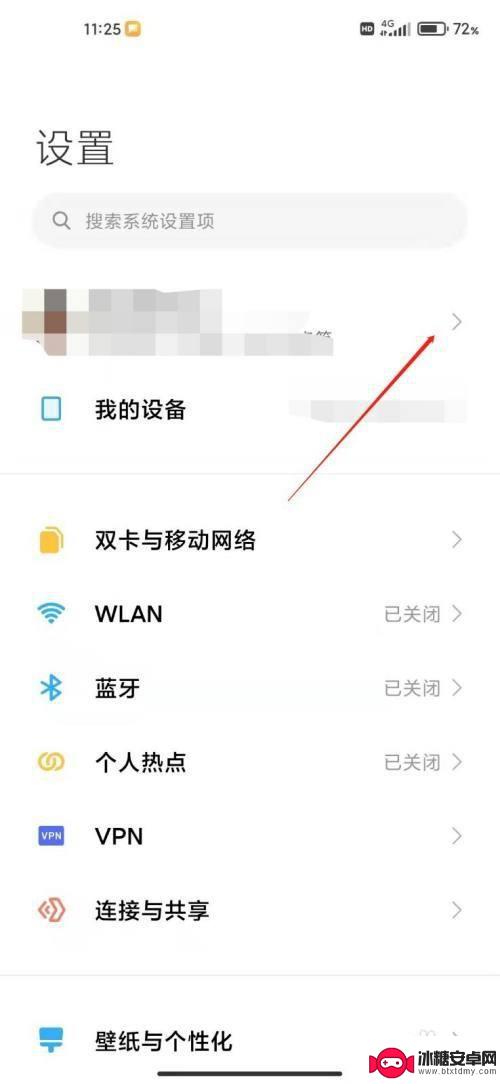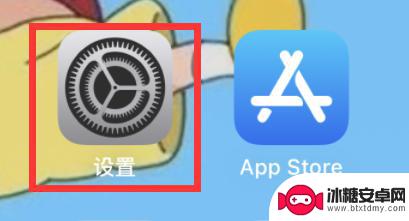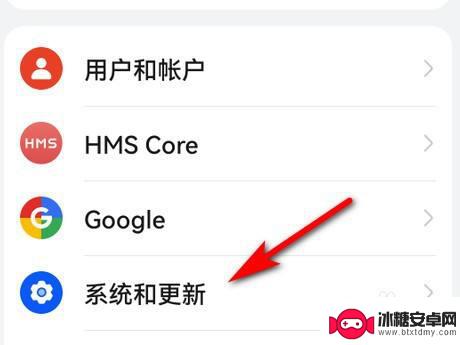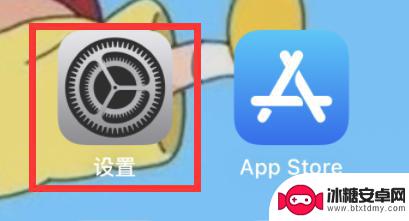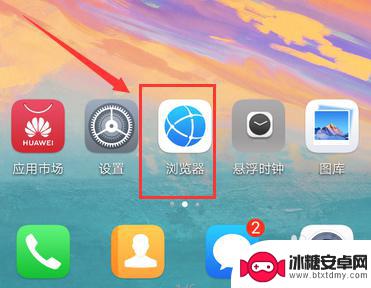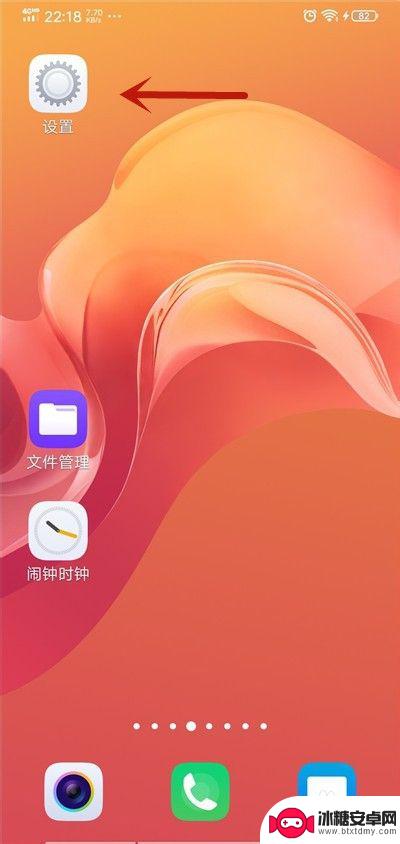手机wps搜索功能在哪里 手机WPS Office查找功能使用方法
手机wps搜索功能在哪里,手机WPS Office是一款功能强大的移动办公软件,它不仅具备文字处理、表格编辑、演示文稿等多种功能,还提供了便捷高效的搜索功能,在现今信息爆炸的时代,快速找到我们需要的资料显得尤为重要。手机WPS Office的搜索功能究竟在哪里呢?如何使用手机WPS Office的查找功能呢?接下来我们将为您详细介绍手机WPS Office的搜索功能及使用方法。通过本文的阅读,相信您将能更好地利用手机WPS Office的搜索功能,提高工作和学习的效率。
手机WPS Office查找功能使用方法
具体步骤:
1.这里我们以苹果手机为例,首先打开手机。找到“WPS Office”图标,点击图标进入到系统界面。
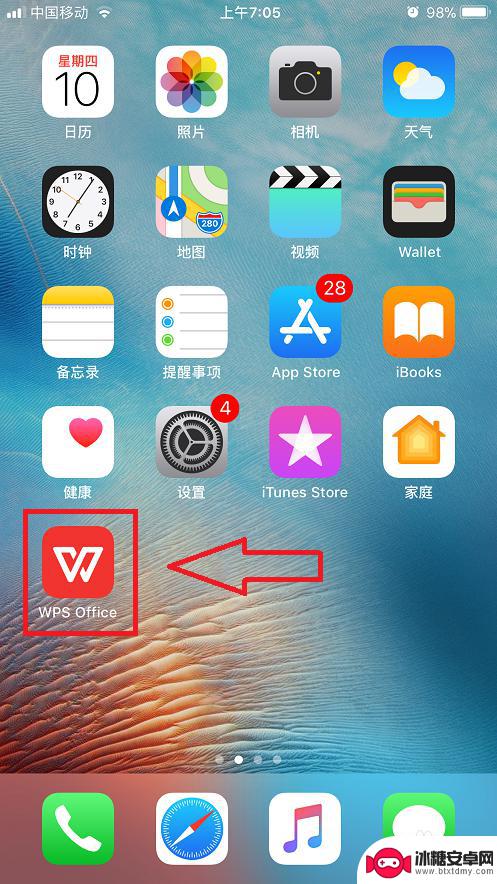
2.然后我们打开一个文档,点击手机屏幕最上方的放大镜按钮。如下图。

3.然后输入自己要查找的内容,点击手机屏幕右下角的“搜索”按钮。
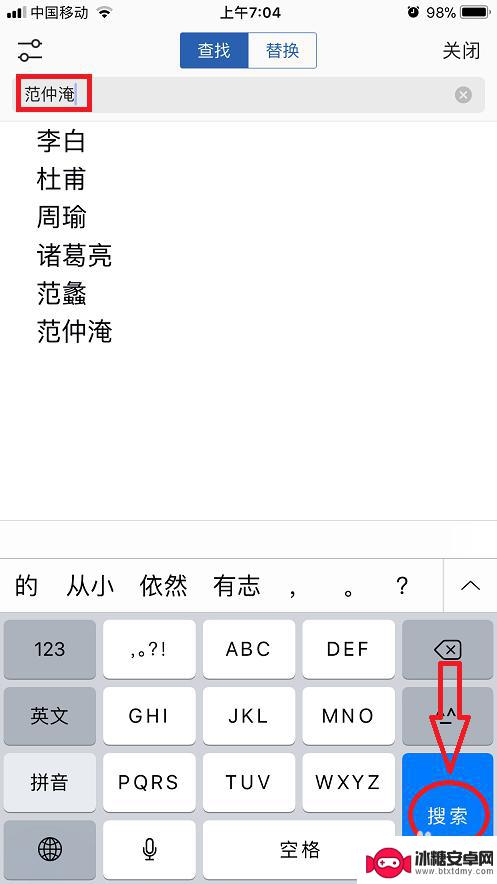
4.这时文档内变黄的区域就是我们要查找的文字内容,这就是在WPS文档中使用查找功能的方法。
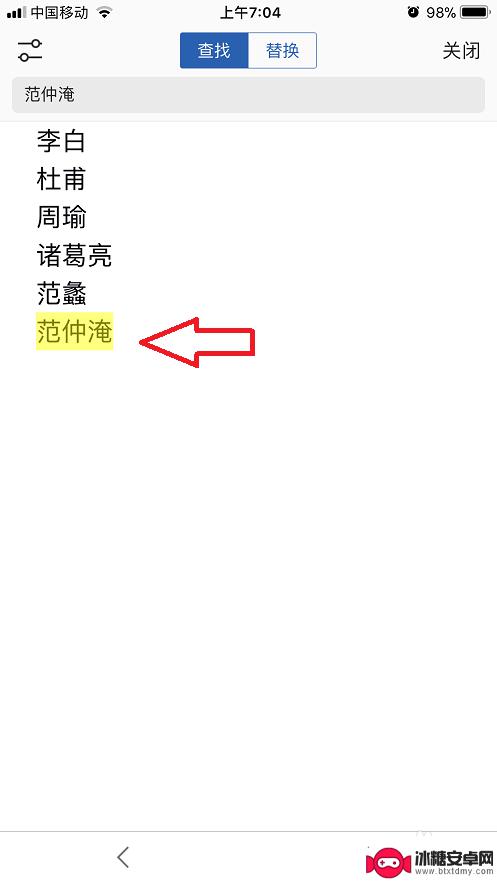
5.我们再打开一个表格,点击手机屏幕最上方的放大镜按钮。
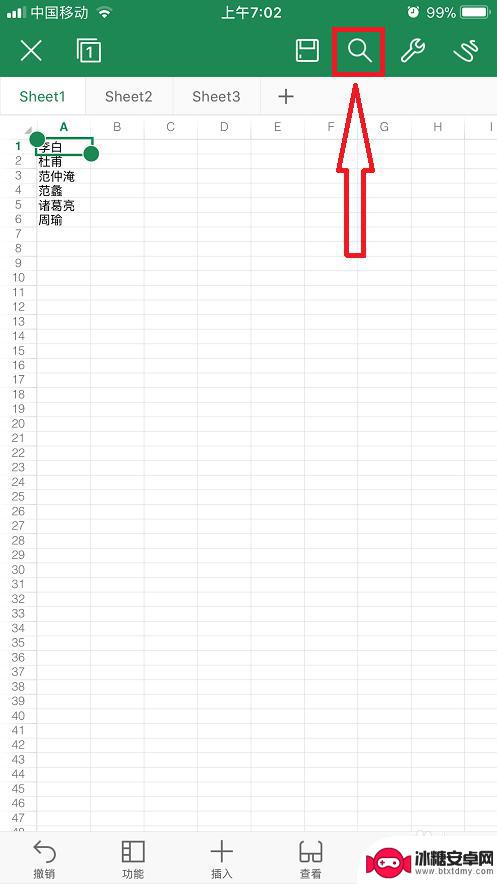
6.然后输入自己要查找的内容,点击手机屏幕右下角的“搜索”按钮。
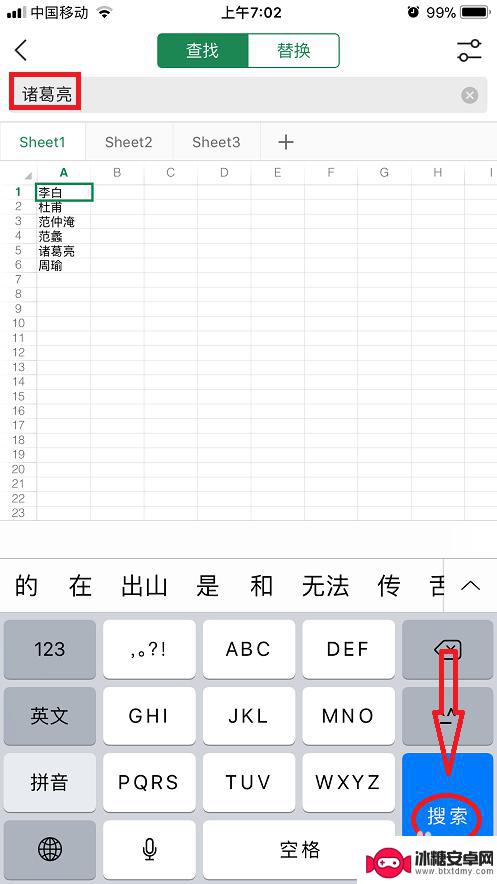
7.这时表格内变黄的区域就是我们要查找的内容,这就是在WPS表格使用查找功能的方法。
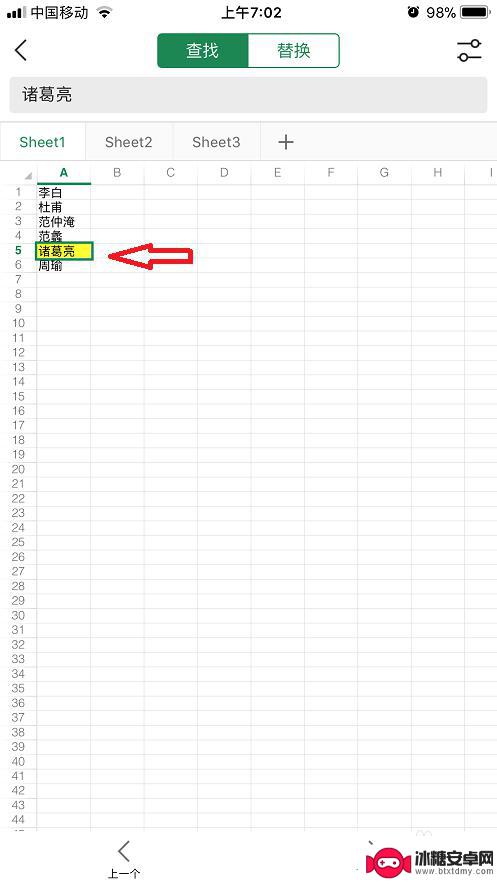
8.总结:
1.打开手机,找到“WPS Office”图标,点击图标进入到系统界面。
2.打开一个文档,点击手机屏幕最上方的放大镜按钮。
3.输入自己要查找的内容,点击手机屏幕右下角的“搜索”按钮。
4.文档内变黄的区域就是我们要查找的文字内容。
5.打开一个表格,点击手机屏幕最上方的放大镜按钮。
6.输入自己要查找的内容,点击手机屏幕右下角的“搜索”按钮。
7.表格内变黄的区域就是我们要查找的内容。

以上就是手机wps搜索功能在哪里的全部内容,若您也遇到了同样的问题,请参考本文的方法来解决,希望对您有所帮助。
相关教程
-
小米搜索条在手机哪里找 小米手机的定位服务在哪里找到
小米搜索条在手机哪里找,小米手机作为一款备受欢迎的智能手机品牌,其内置的小米搜索条功能为用户提供了便捷的搜索服务,很多小伙伴可能会困惑于小米手机的定位服务在哪里找到。实际上,小...
-
iphone怎么关闭锁屏时的下滑搜索 苹果手机锁屏界面搜索关闭方法
苹果手机的锁屏界面是我们日常使用中频繁接触到的一部分,而其中的下滑搜索功能也是让我们更加便捷地查找信息的利器,有时候我们可能想要关闭这个功能,以避免在解锁手机时不小心触发搜索。...
-
华为手机搜狗输入法在哪里找 华为手机如何设置搜狗输入法
华为手机搜狗输入法在哪里找,随着智能手机的普及,输入法作为手机的重要功能之一,不仅关乎用户的使用体验,也对手机品牌的竞争力起着决定性的作用,华为手机作为国内一线品牌,其搭载的搜...
-
苹果手机怎样关闭锁屏搜索功能 苹果手机锁屏界面搜索怎么关闭
苹果手机的锁屏界面提供了便捷的搜索功能,让用户可以在锁屏状态下快速查找需要的信息,有些用户可能并不需要或不喜欢这个功能,希望能够关闭锁屏界面的搜索功能。苹果手机如何关闭锁屏搜索...
-
华为手机扫描功能怎么找 华为手机自带的扫一扫在哪里找
华为手机自带的扫一扫功能是一款非常实用的工具,可以帮助我们快速识别二维码、条形码等信息,但是很多用户在使用华为手机时却不知道该功能在哪里找。只需要在手机桌面上滑动屏幕,在搜索栏...
-
vivo手机如何打开设置的搜索 vivo手机如何开启查找手机功能
vivo手机如何打开设置的搜索,vivo手机作为一款功能强大的智能手机,其设置界面提供了各种实用的功能选项,其中,查找手机功能是一个非常实用的功能,可以帮助用户在手机丢失或被盗...
-
如何设定手机无线充电 苹果无线充电如何设置
现手机无线充电已经成为很多手机用户的选择,而苹果手机也不例外,对于苹果手机用户来说,如何正确设置手机的无线充电功能,是一个比较重要的问题。苹果手机的无线充电设置相对简单,只需要...
-
手机如何远程遥控电脑 手机远程控制电脑开机方法
随着科技的不断发展,如今我们可以利用手机远程控制电脑,实现一些远程操作的便利,想象一下即使身处千里之外,只需一部手机就能轻松地开启电脑,进行文件传输、查看资料等操作,这种便捷的...
-
手机图库照片如何拼接 手机拼接图片软件下载
手机拼接图片已经成为一种流行的趋势,许多人喜欢利用手机图库中的照片来进行拼接,创造出独特且有趣的作品,为了实现这一目的,我们可以通过下载手机拼接图片软件来轻松实现。这些软件提供...
-
手机小划痕怎么处理 手机屏幕划痕处理小窍门
随着手机使用频率的增加,手机屏幕上的划痕也难免会出现,不仅影响美观,还可能影响触控灵敏度。在日常使用中我们可以采取一些小窍门来处理手机屏幕上的小划痕,比如使用专门的手机保护膜、...